在数字化时代,电子签名因便捷、高效、环保成文档签署主流,能突破时空限制,且有先进加密和身份验证确保安全合法。但在特定场景,打印签署仍有价值,如房产交易、遗嘱继承等法律规定要用纸质文件和手写签名的情况,因其法律效力和证据效力更易被法律认可。从习惯认知看,部分不熟悉数字化工具的人更习惯打印签署,觉得有仪式感和正式性,在无网络或网络不稳的偏远地区,打印签署也是唯一选择。
DocuSign支持打印签署吗?答案揭晓
经过深入研究和实际操作,答案是肯定的,DocuSign支持打印签署。这一功能的存在,完美地兼顾了那些对电子签名接受度较低,或者在某些特定场景下必须采用纸质文件签署的用户需求,体现了DocuSign在功能设计上的全面性和灵活性。
在DocuSign系统中,开启打印签署功能的设置路径并不复杂。当你创建或编辑一份需要签署的文档时,在相关的设置选项中,就可以找到关于签署方式的设置。在这里,你只需勾选允许打印签署的选项,即可为该文档启用打印签署功能。如此一来,签署者在收到签署邀请时,就会看到除了电子签名之外,还有打印签署的选项。
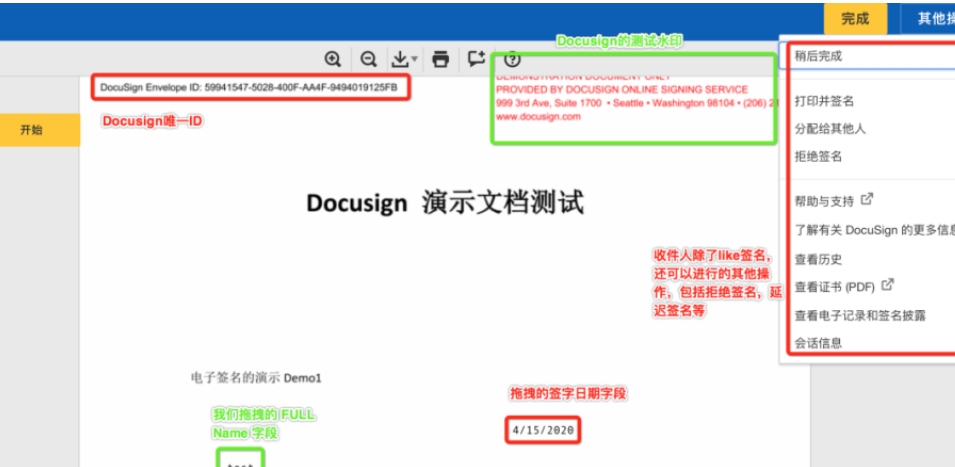
打印签署功能详解:每一步都很重要
发起打印签署流程
当你需要发起一份打印签署的文件时,首先登录DocuSign平台,进入文档管理界面。点击“新建文档”按钮,选择你要签署的文件上传。文件支持多种常见格式,如PDF、Word、Excel等,这满足了不同用户在不同场景下的需求。上传完成后,系统会自动将文件转换为适合签署的格式,并展示在编辑页面。
接下来,点击“添加签署者”选项,在弹出的窗口中输入签署者的姓名和电子邮件地址。如果有多个签署者,依次添加即可。同时,你还可以设置签署的顺序,比如让甲方先签署,乙方后签署,以确保签署流程的有序进行。设置好签署者信息后,点击“下一步”。
此时,进入签署位置设置环节。DocuSign提供了直观的界面,你可以在文档上直接指定每个签署者的签署位置,比如在合同的落款处添加签名框、日期框等。你还可以添加其他填写字段,如姓名、地址等,方便签署者完善相关信息。对于打印签署,特别要注意在文档上标注清楚需要手写签字的位置,确保签署者一目了然。完成签署位置设置后,点击“保存并继续”。
最后,在发送设置页面,勾选“允许打印签署”选项,并根据需要选择是否发送提醒邮件、设置签署截止日期等。一切确认无误后,点击“发送”按钮,系统就会将签署邀请发送给指定的签署者。
签署者收到通知与操作指引
签署者会收到一封来自DocuSign的电子邮件通知,邮件主题一般为“[发件人姓名]邀请您签署[文档名称]”,邮件内容会详细说明这是一份需要签署的文档,并提供了签署的链接。签署者点击邮件中的链接,即可进入DocuSign的签署页面。
在签署页面,签署者会看到文档的预览内容,同时可以看到文档上标注的签署位置和填写字段。如果选择打印签署,签署者只需点击页面上的“打印签署”按钮,系统会自动将文档生成适合打印的格式并下载到本地。
下载完成后,签署者使用打印机将文档打印出来,然后在标注的手写签字位置,用黑色或蓝色的钢笔、签字笔进行签字。签字时要确保字迹清晰、工整,以保证签名的有效性。签完字后,签署者需要将签署后的文档进行扫描或拍照。如果使用扫描仪,将扫描分辨率设置为300dpi以上,以保证扫描后的文档清晰可读;如果使用手机拍照,要选择光线充足的环境,确保照片无阴影、无模糊。
扫描或拍照完成后,回到DocuSign的签署页面,点击“上传已签署的文件”按钮,选择刚才扫描或拍摄的文件进行上传。上传成功后,系统会自动验证文件的完整性和签名的位置是否正确。如果验证通过,签署者即可点击“完成签署”按钮,完成整个打印签署流程。
平台对打印签署的管理与追踪
DocuSign对打印签署的文件有着完善的管理和追踪机制。在文件发送后,发起者可以在DocuSign平台的“我的文档”或“签署记录”页面,查看文件的签署状态。状态会实时更新,如“已发送”“已下载待签署”“已上传待验证”“已签署”等,让发起者随时了解签署的进度。
对于签署过程中的每一个操作,DocuSign都会进行详细的日志记录,包括签署者的登录时间、下载文件时间、上传签署文件时间等,这些记录可以作为审计和追溯的依据。如果在签署过程中出现问题,比如签署者长时间未响应、签署文件格式错误等,平台会自动发送提醒邮件给发起者和签署者,确保问题能够及时得到解决。
当所有签署者都完成签署后,DocuSign会将签署后的文件进行加密保存,同时生成一份电子签名证书,证明文件的签署过程合法有效。发起者和签署者都可以随时在平台上下载已签署的文件和电子签名证书,方便日后查阅和使用。
使用小贴士:轻松搞定打印签署
为了让你在使用DocuSign打印签署功能时更加得心应手,这里为你准备了一些实用的小贴士。在文件格式方面,虽然DocuSign支持多种常见格式上传,但为了确保打印效果和签署的准确性,建议优先使用PDF格式的文件。PDF格式具有良好的跨平台兼容性和稳定性,能够保证文件在不同设备和操作系统上的显示效果一致,避免出现格式错乱的问题。在上传其他格式文件时,如Word、Excel等,DocuSign会自动进行格式转换,但可能会出现一些细微的格式差异,所以在发起签署前,务必仔细检查转换后的文件格式是否正确。
在签名规范上,签字时一定要使用黑色或蓝色的钢笔、签字笔,避免使用铅笔、圆珠笔等容易褪色或被涂改的书写工具。因为在一些重要的法律文件中,对签名的持久性和清晰度有严格要求,使用符合规范的书写工具可以确保签名在长时间内保持清晰可辨,增强文件的法律效力。同时,签字时要确保字迹清晰、工整,避免潦草难辨。如果签名难以辨认,可能会在后续的文件验证或法律程序中产生不必要的麻烦。
在打印和扫描环节,打印时选择质量较好的打印机和纸张,以保证打印出的文档清晰、整洁。如果打印质量不佳,可能会影响签名的效果和文件的可读性。在扫描签署后的文件时,将扫描分辨率设置为300dpi以上,这样可以保证扫描后的文件清晰度高,便于上传和存档。如果扫描分辨率过低,文件可能会出现模糊、失真的情况,导致平台无法准确识别签名和文件内容。
在签署过程中,如果遇到任何问题,不要慌张。DocuSign平台提供了详细的帮助文档和客服支持。你可以在平台的帮助中心查找相关问题的解决方案,或者直接联系客服人员,他们会及时为你提供专业的指导和帮助,确保你的签署过程顺利进行。
上一条:如何使用Docusign进行文件签署
下一条:Docusign中国代理商